Bien sûr, avant c'était un peu laborieux de faire ce genre de présentations, il n'y avait pas tellement de progrès, donc c'était long à préparer des photos, ainsi que des vidéos avec de la musique, d'autres choses pour lui donner de la qualité et attirer l'attention ou laissez dans l'esprit des femmes et des gens l'information affichée.
C'était un bon défi, mais maintenant c'est très différent parce que de nombreux programmes ont été créés, ils sont faciles à utiliser, leur contenu est très simple.
Qu'est-ce que Freemake ?
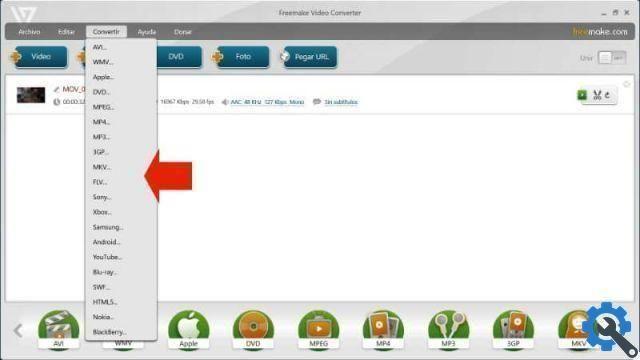
Au sein de toutes ces avancées, un logiciel appelé Freemake qui est pour convertir des vidéos de n'importe quel format comme avi, mp4, wmv, DVD et plein d'autres. Il le fait également avec plusieurs formats audio, notamment : MP3, WNA, wav, etc.. Comme les photos y compris jpg, gif.
De plus, vous pouvez graver des DVD en gérant l'audio, la vidéo, même les couper, les faire pivoter, les déplacer d'un seul coup, créer des diapositives animées avec de la musique, en positionnant l'heure à laquelle vous souhaitez qu'il s'affiche à l'écran.
Ce programme nous offre de nombreux avantages lorsqu'il s'agit de faire une vidéo avec des photos et de la musique, nous vous parlons de la merveilleuse option de fusionner tous les fichiers que vous avez insérés en un seul, ceci étant de plusieurs formats sont enregistrés en un seul.
Bien sûr, au fur et à mesure que vous l'utilisez, vous apprendrez de nombreuses fonctions qui vous permettront d'effectuer des changements, des modifications, des conversions, de créer un album ou un diaporama photo, ainsi que d'autres que nous vous apprendrons aujourd'hui.
Si vous souhaitez télécharger Freemake, vous pouvez le faire gratuitement depuis le site Web du programme.
Comment faire un diaporama photo avec de la musique ?
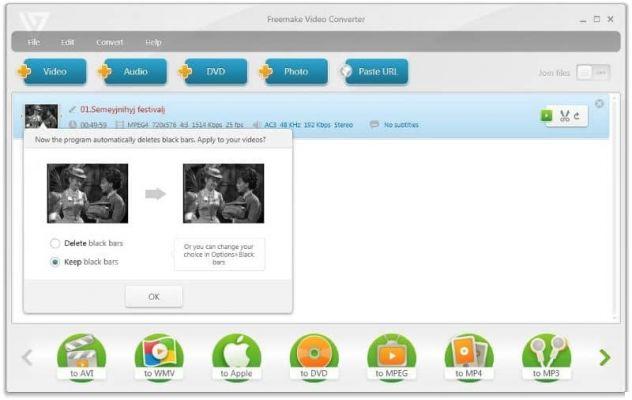
Ce merveilleux outil de Freemake fait cette présentation d'une manière simple et facile, commençons par dire que bien que vous ne connaissiez pas grand-chose à ce sujet, vous pouvez le faire comme si vous étiez un expert. Voyons comment procéder étape par étape.
1 étape
Avec le programme ouvert, allez là où la photo dit, choisissez les images que vous souhaitez inclure dans votre diaporama. Ensuite, appuyez sur Ouvrir, puis là, vous devez sélectionner un nom pour votre présentation, appuyez sur Entrée et c'est enregistré.
2 étape
Ensuite, allez un peu plus loin là où il est dit pas de son, appuyez dessus pour ajouter de l'audio. Maintenant, vous devez rechercher la musique ou la chanson sur votre PC, sélectionnez celui que vous préférez. Lorsque vous le trouvez, appuyez sur Ouvrir, puis accédez à l'icône qui dit Jouer directement dans le programme Freemake.
Aussi, en bas où il est dit intervalle oui sélectionnez l'heure de présentation de chaque photo dans en fonction de la durée de la vidéo.
Pass 3
Il existe également une fonctionnalité qui rend le zoom photo automatique, nous repérons ceci qui est un bouton qui dit panorama, on appuie dessus, de cette façon il est déjà actif. À l'heure actuelle, nous le laissons jouer pour vérifier à quoi il ressemble, puis nous appuyons sur le bouton « Ok ».
Pass 4
Nous sélectionnons la vidéo, en bas nous verrons les différents formats audio dans lesquels nous pouvons l'avoir, nous en choisissons un. Lorsque vous choisissez le format, une petite fenêtre apparaît dans laquelle vous devez formater la vidéo, cochez celui que vous préférez.
Pass 5
Sélectionnez le dossier où vous souhaitez l'enregistrer, placez le bouton de conversion dessus, en quelques minutes, vous aurez votre présentation prête. Une annonce apparaît qui dit conversion terminée, appuyez sur, puis placez-le dans le dossier que nous avons précédemment sélectionné.
Comme nous l'avons vu, il est très facile de créer un diaporama photo avec de la musique avec ce programme Freemake, il vous suffit de suivre ces directives pour y arriver. Vous pouvez également obtenir des informations similaires dans cet article, surtout si vous souhaitez prendre de superbes photos mais à partir de votre appareil Android.


























